Wij hadden het zelf nog niet opgemerkt, maar in de nieuwste Windows 10 update (1709 Fall Creators Update) van 17 oktober 2017 zit een verborgen functionaliteit. De anti ransomware module in Windows Defender.
Microsoft heet deze functionaliteit al een tijdje in zijn Insider programma zitten, maar rolt deze nu met de Fall Creators Update uit naar alle Windows apparaten. Wij vinden dit een goede stap in de richting van ransomware preventie.
Wat doet de anti ransomware module in Windows Defender?
Wanneer Windows Defender opmerkt dat een bepaalde applicatie / programma, gebruikersmappen als Mijn documenten, Mijn muziek, Mijn afbeeldingen en mappen met veel Documenten probeert te wijzigen, gooit Windows Defender de boel op slot.
Windows Defender detecteert op zo’n moment dat er iets verdachts aan de hand is, wanneer een grote hoeveelheid aan documenten plots wordt aangepast zou dit kunnen wijzen op ransomware. Ransomware die bezig is om alle bestanden te versleutelen. In zo’n geval stopt Windows Defender de ransomware van het uitvoeren van schrijfacties op deze bestanden.
Hierdoor raakt het systeem misschien besmet, maar blijven de documenten, foto’s, films en muziek intact. Hierdoor kunnen wij je data redden! De ransomware staat dan buitenspel!
Wij zijn zelf heel enthousiast over deze functionaliteit van Windows Defender. We kijken dan ook uit naar een “real world performance’ test van deze software in actie door een Security expert.
Zodra wij meer informatie hebben over zo’n onderzoek zullen we dat op deze pagina voor u publiceren.
Hoe activeer ik anti ransomware functie op mijn computer of laptop?
Helaas en tegen beter weten aan staat deze functie standaard uit in Windows 10. Wij weten nog niet waarom exact. Wij vermoeden dat het heeft te maken dat Microsoft klachten wil voorkomen.
Lees even verder dan leggen we het even voor je uit.
Helaas en tegen beter weten aan staat deze functie standaard uit in Windows 10. Wij weten nog niet waarom exact. Wij vermoeden dat het heeft te maken dat Microsoft klachten wil voorkomen. Je moet trouwens wel over de nieuwste versie van Windows 10 beschikken. Dat is de Fall Creators update, versie 1709. Als je deze versie nog niet hebt, dan moet je eerst even Windows Update uitvoeren! Anders gaat deze tutorial / handleiding niet werken voor jou.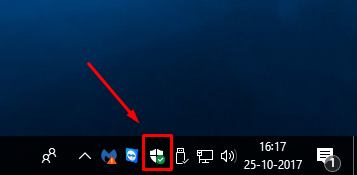
Je moet trouwens wel over de nieuwste versie van Windows 10 beschikken. Dat is de Fall Creators update, versie 1709. Als je deze versie nog niet hebt, dan moet je eerst even Windows Update uitvoeren! Anders gaat deze tutorial / handleiding niet werken voor jou.
Stap 1. Gefeliciteerd je hebt de Windows 10 Fall Creators Update gehad! We gaan gelijk beginnen. Open Windows Defender, door rechtsonder in het scherm op het icoontje van Windows Defender te dubbel klikken.
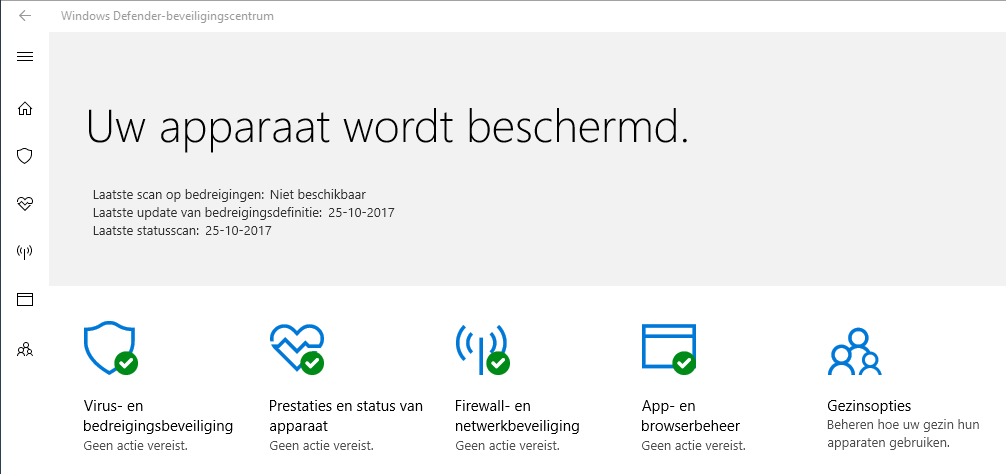
Stap 2. Vervolgens zie je het volgende scherm, waarin je de actuele status van Windows Defender kunt uitlezen.
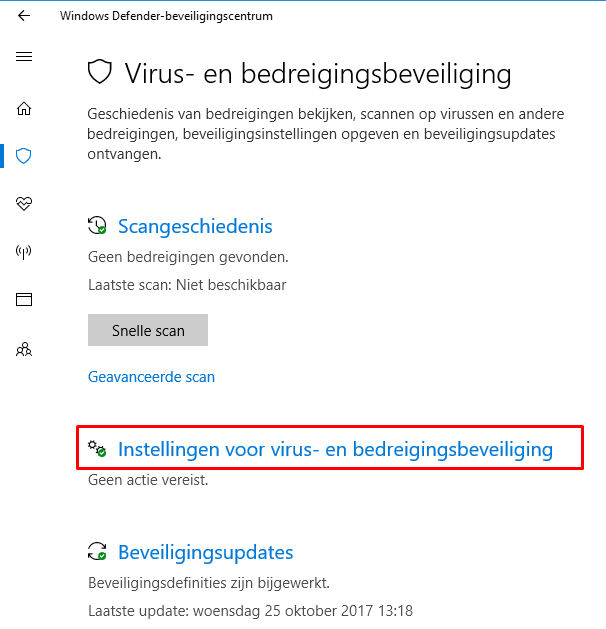
Stap 3. Klik nu op de knop "Instellingen voor virus- en bedreigingsbeveiliging"
.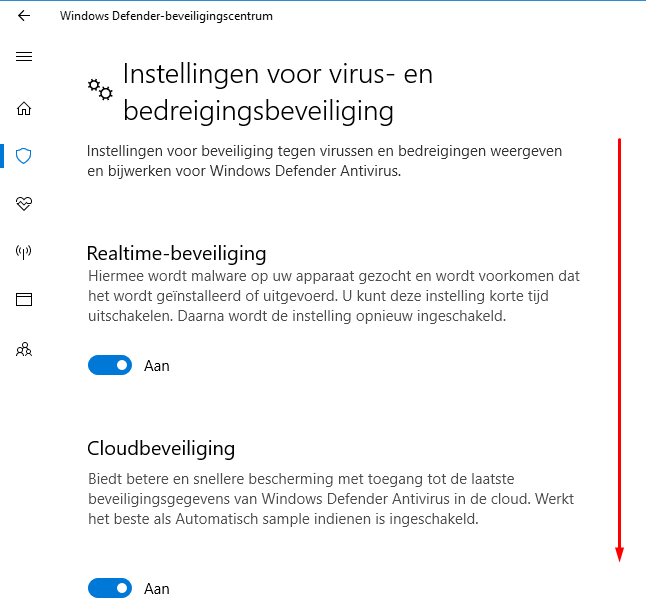
Stap 4. Vervolgens moet je even naar beneden scrollen totdat je het onderdeel "Controlled Folder Access" tegenkomt. Dit moet je aanzetten.
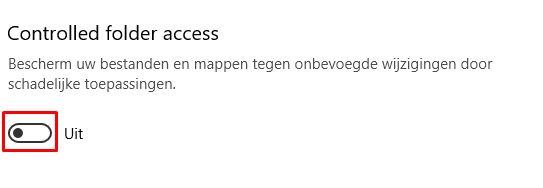
Gefeliciteerd! Je computer wordt nu beschermt tegen mogelijke ransomware aanvallen en versleuteling van bestanden door Microsoft Windows Defender. Let op, dit is niet voldoende bescherming. Je dient nog steeds goede back-ups te maken om bij een echte infectie die mogelijk doorbreekt door deze beveilging, alsnog je data te redden! Deze maatregel is alleen ter preventie en als extra beveiliging. Lees daarom ook hoe je goede back-ups maakt op ons Blog.
Andere mappen toevoegen aan Windows Defender behalve de standaard mappen.
Standaard beveiligd Windows Defender de gebruikermappen, die bekend zijn voor de gewone gebruiker. Waaronder Mijn Afbeeldingen, Muziek, Documenten en het Bureaublad. Echter kan het zijn dat je een map op de C schijf met documenten wilt beveiligen. Dat kan je doen door deze map extra toe te wijzen.
Stap 1. Voer bovenstaande stappen uit, totdat je bij "Controlled folder access" komt. Hier is een nieuwe regel verschenen nadat je de functionaliteit hebt ingeschakeld. "Beschermde mappen" klik dit aan.
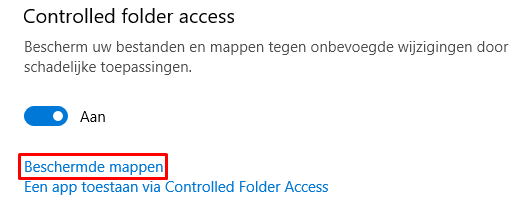
Stap 2. Je ziet nu het volgende scherm, voeg hier mappen toe die je wilt "beveiligen" met de + knop. Je mappen worden nu extra beveiligd door Windows Defender tegen ransomware infecties.
Wil je meer weten over hoe je jouw systeem kunt beveiligen tegen virussen, of je netwerk? Of je back-ups in orde zijn?
Neem dan contact met ons op voor een adviesgesprek. Je vind de contactgegevens op onze contactpagina, of aan de rechterkant van het scherm.

